Nors „Vivaldi“ yra viena greičiausių naršyklių, kartais ji gali atrodyti vangi. Yra daug priežasčių, kodėl „Vivaldi“ veikia lėčiau, bet svarbiausia – norite tai išspręsti.
Čia aptarsime dvylika skirtingų būdų, kaip pagreitinti Vivaldi naršyklę.
1. Pašalinkite papildomus plėtinius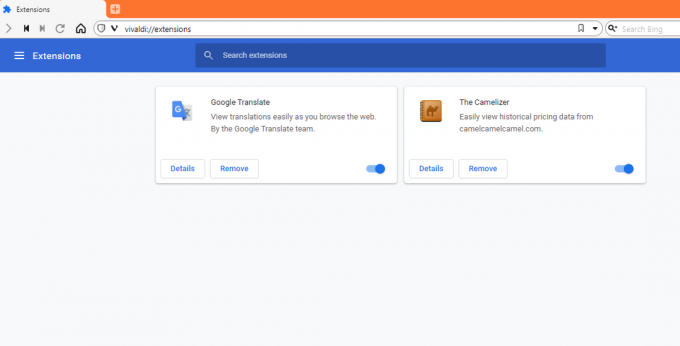
Plėtiniai yra puikus būdas papildyti naršyklės funkcijas. Tačiau, deja, jie taip pat naudoja sistemos išteklius, todėl nukenčia jūsų naršyklės našumas. Taigi, jei prie „Vivaldi“ naršyklės pridėjote per daug plėtinių, jie gali būti lėto greičio priežastis.
Jei yra plėtinių, kurių nenaudojote ilgą laiką, juos pašalinus galite padidinti naršyklės našumą ir greitį. Prieš bandydami kitus toliau nurodytus metodus, geriau pašalinti plėtinius. Norėdami pašalinti plėtinį, spustelėkite dešinįjį pelės klavišą jos piktograma ir pasirinkti Pašalinti.
Susijęs: Kodėl kai kurios naršyklės yra greitesnės už kitas?
Taip pat galite išjungti plėtinius, jei jų retkarčiais reikia ir nenorite jų pašalinti. Norėdami tai padaryti, eikite į vivaldi://extensions/ ir jį išjungti.
2. Išjungti nepageidaujamas funkcijas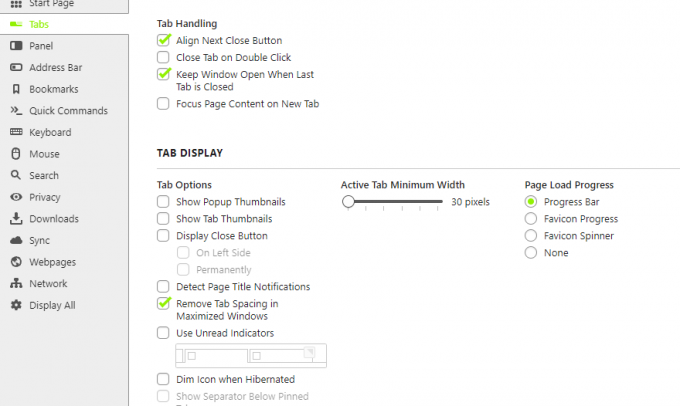
„Vivaldi“ yra patyrusiems vartotojams skirta naršyklė. Suprantama, kad jame yra daugybė funkcijų, kurių daugumai žmonių nereikia. Taigi, verta patikrinti, ar įjungėte kokių nors funkcijų, kurių iš tikrųjų nenaudojate.
Štai keletas funkcijų, skirtų patyrusiems vartotojams arba geresniam dizainui, kurių jums nebūtinai prireiks:
- Pelės gestai: eikite į Pelė skirtuką „Vivaldi“ nustatymai ir išjungti Pelės gestai ir Roko gestai atžymėdami juos.
- Animacijos: išjungti Naudokite animacijas ir Naudokite diapazono valdiklius esančius mygtukus nuo Išvaizda skirtukas Nustatymai.
- Viduje konors Skirtukai skirtuką, slinkite žemyn iki Skirtuko ekranas ir panaikinkite žymėjimą Naudokite iššokančias miniatiūras, Rodyti skirtukų miniatiūras, ir Naudokite neskaitytus indikatorius.
- Viduje konors Temos skirtukas, išjungti Akcentas iš Aktyvios temos jūsų dabartinės temos.
3. Uždarykite arba užmigdykite skirtukus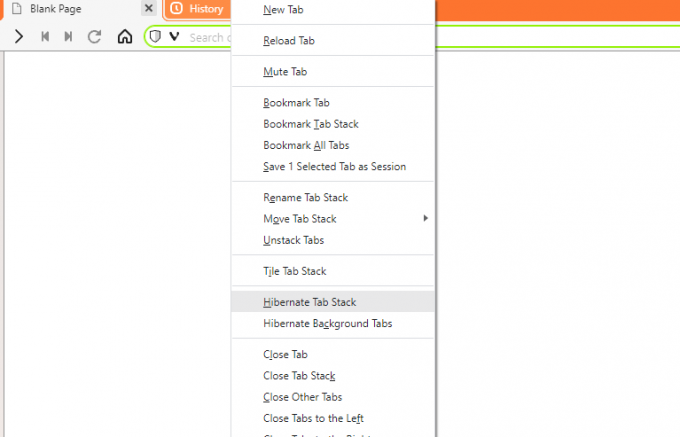
Jei turite įprotį naršydami atidaryti daugybę skirtukų, naršyklės greitis sumažės. Kiekvienas atidarytas skirtukas naudoja sistemos išteklius, todėl kuo daugiau skirtukų, tuo lėtesnė naršyklė.
Geriausia vengti atidaryti per daug skirtukų. Tačiau Vivaldi taip pat leidžia užmigdyti skirtukus arba skirtukų krūvas, kurių jums nereikia iš karto.
Norėdami užmigdyti skirtuką arba skirtukų krūvą, dešiniuoju pelės mygtuku spustelėkite jį ir pasirinkite Hibernate Tab / Tab Stack arba Užmigdymo fono skirtukai. Tai darydami galite sumažinti savo naršyklės atminties naudojimą.
Susijęs: Kaip pagreitinti naršymą naudojant šiuos paprastus pataisymus
Kai reikės dar kartą atidaryti skirtuką, tiesiog spustelėkite jį ir puslapiai bus įkelti iš naujo. Sudėję susijusius skirtukus ir užmigę visą skirtukų krūvą, galite lengvai atlaisvinti RAM neprarasdami puslapių.
4. Išvalykite talpyklą ir naršymo istoriją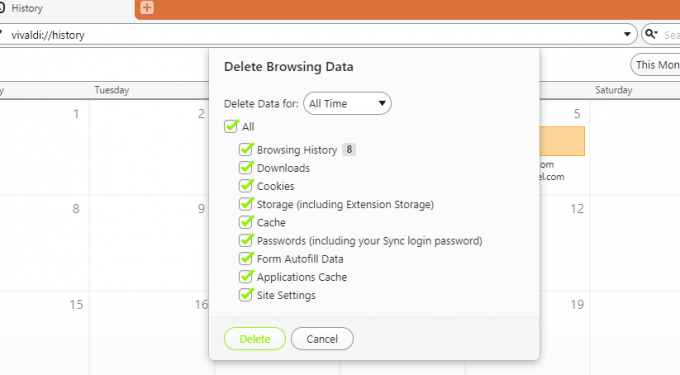
Jei kurį laiką neišvalėte naršyklės talpyklos ir naršymo duomenų, verta tai padaryti. Nors talpykla apskritai pagreitina naršymą, užpildyta talpykla iš tikrųjų turi priešingą poveikį.
„Vivaldi“ talpyklą galite išvalyti atidarę Vivaldi meniu iš viršutinio dešiniojo kampo. Eiti į Įrankiai>Ištrinkite naršymo duomenis. Tada spustelėkite Ištrinti mygtuką, kad išvalytumėte talpyklą ir naršymo duomenis.
5. Po pakeitimų uždarykite nustatymų puslapį
Jei nustatymų puslapis atidarytas fone, naršyklė gali veikti lėčiau. Taigi, kai keičiate nustatymus Vivaldi naršyklėje, prieš pradėdami naršyti būtinai uždarykite nustatymų puslapį.
6. Pašalinkite žiniatinklio skydelius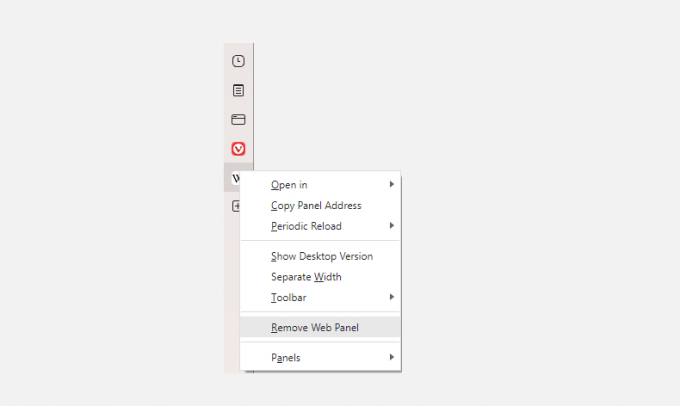
Žiniatinklio skydelis yra puiki „Vivaldi“ funkcija, leidžianti vienu metu peržiūrėti tinklalapius. Tačiau žiniatinklio skydeliai labai naudoja sistemos išteklius, o tai trukdo jūsų naršyklės veikimui.
Pašalinę žiniatinklio plokštes galite pagreitinti „Vivaldi“. Dešiniuoju pelės mygtuku spustelėkite Interneto skydelio piktograma ir pasirinkti Pašalinkite žiniatinklio skydelį kad jį išjungtumėte.
Susijęs: Kaip nustatyti „Vivaldi“ sinchronizavimą ir sinchronizuoti naršymo duomenis
Kadangi ši puiki funkcija lėtina naršyklę, tai yra tam tikras kompromisas tarp naršyklės greičio ir naršymo patirties. Turėsite nuspręsti, kas jums svarbiau.
7. Įgalinkite atkurtų skirtukų ir žiniatinklio skydelių tingų įkėlimą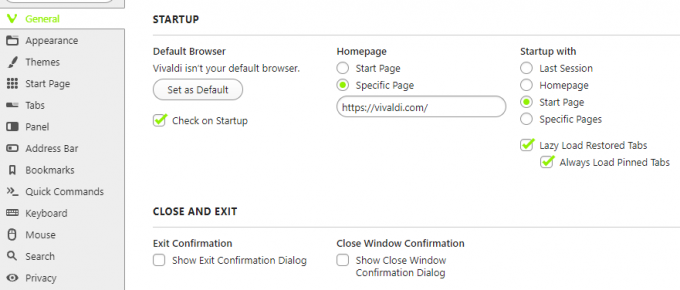
Jei nustatėte Vivaldi atkurti paskutinę seansą, geriau įgalinti Lazy Load Restored Tabs. Kai ši parinktis įjungta, Vivaldi iš naujo neįkelia visų paskutinės sesijos skirtukų, o tik aktyvius. Tai galite įjungti apsilankę adresu Nustatymai> Generolas> Pradėti.
Panašiai galite įjungti „Lazy Load Web Panels“, kad dar labiau paspartintumėte naršyklę. Norėdami įjungti šią funkciją, eikite į Nustatymai> Plokštės> Interneto skydeliai.
8. Atnaujinkite naršyklę ir plėtinius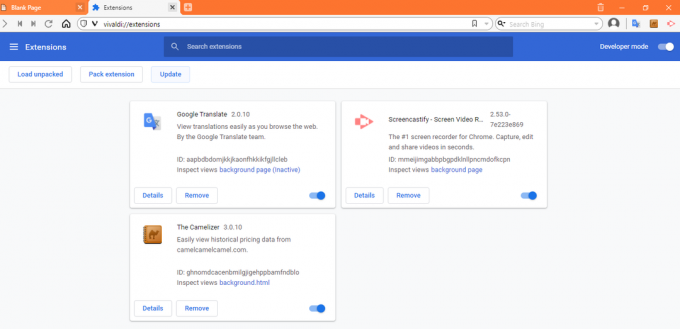
Paleidus pasenusią Vivaldi versiją ar bet kurį plėtinį, taip pat gali kilti naršymo problemų ir klaidų. Kad naršymas būtų geriausias, viską reikia atnaujinti.
Nors naršyklė ir plėtiniai atnaujinami automatiškai, vis tiek verta patikrinti ir įsitikinti, kad viskas atnaujinta. Norėdami atnaujinti Vivaldi, eikite į Vivaldi meniu> Pagalba ir spustelėkite Tikrinti, ar yra atnaujinimų.
Susijęs: Spartesni „Chrome“ plėtiniai, kad pagreitintų naršymą internete
Panašiai galite atnaujinti plėtinius atidarę Plėtinių puslapis ir įgalinantis Kūrėjo režimas. Čia pamatysite an Atnaujinti mygtuką. Spustelėkite jį, kad neautomatiškai atnaujintumėte plėtinius.
9. Įgalinti GPU rastravimą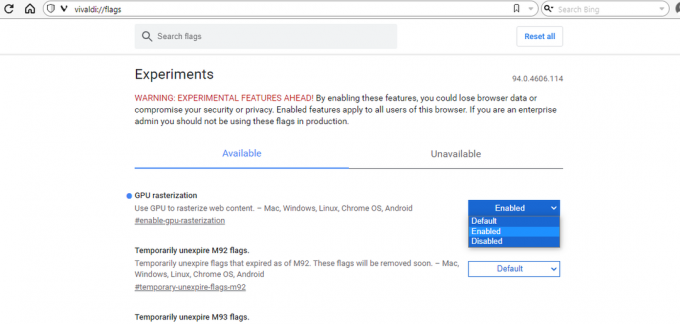
Įjungę GPU rastravimą, galite priversti GPU rastruoti tinklalapio elementus ir sumažinti procesoriaus darbo krūvį. Ši funkcija pagreitina naršyklę, tačiau ji pasiekiama tik kaip eksperimentinė Vivaldi vėliavėlė.
Norėdami įjungti GPU rastravimą, įveskite vivaldi://flags/#enable-gpu-rasterization „Vivaldi“ paieškos juostoje ir pakeiskite būseną iš Numatytas į Įjungtas.
10. Naudokite Task Manager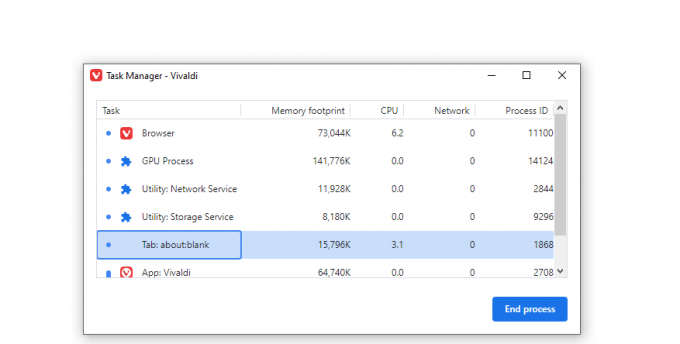
„Vivaldi“ turi savo užduočių tvarkyklę, kuri rodo visus aktyvius jūsų naršyklės procesus. Naudodami užduočių tvarkytuvę galite pamatyti, kurios programos ar procesai naudoja daugiausiai išteklių. Norėdami atidaryti užduočių tvarkyklę, paspauskite Shift + Esc.
Pagal numatytuosius nustatymus rodomas atminties plotas, procesoriaus naudojimas, tinklas ir proceso ID. Bet galite dešiniuoju pelės mygtuku spustelėti užduočių tvarkyklės langą, kad peržiūrėtumėte kitą statistiką. Jei pastebite nereikalingų procesų, galite juos pasirinkti ir pasirinkti Baigti procesą juos nužudyti.
11. Iš naujo nustatykite nustatymus į numatytuosius
„Vivaldi“ siūlo daugybę tinkinimo funkcijų, todėl ji yra puiki naršyklė. Tačiau šie tinkinimai taip pat gali padidinti jūsų naršyklės atminties kiekį ir sulėtinti.
Todėl, jei pastebėjote, kad naršyklės našumas sumažėjo, iš naujo nustatykite numatytuosius nustatymus. Tai Vivaldi vadovas gali padėti iš naujo nustatyti naršyklę.
12. Iš naujo įdiekite savo naršyklę
Jei išbandę visus šiuos metodus problemos išlieka, taip pat galite pabandyti pašalinti ir iš naujo įdiegti naršyklę. Taip užtikrinsite, kad jūsų naršyklė būtų atnaujinta ir be klaidų. Tai taip pat visiškai išvalo talpyklą, todėl Vivaldi tampa greitesnis.
Naršykite greičiau naudodami „Vivaldi“.
Netgi tokia gera naršyklė kaip „Vivaldi“ gali erzinti, jei ji tampa vangi. Naudodami aukščiau paminėtus metodus galite nesunkiai pagreitinti Vivaldi.
Kai naršyklė atgaus greitį, verta išmokti mažiau žinomų patarimų ir gudrybių, kaip pagreitinti naršymą, o ne tik naršyklę. Laimei, „Vivaldi“ siūlo keletą unikalių funkcijų, kurios pagerina ir pagreitina jūsų naršymą.
Peržiūrėkite šiuos patarimus ir gudrybes, kaip išnaudoti visas Vivaldi galimybes. Kai kurios geriausios jo funkcijos net nepasiekiamos kaip plėtiniai kitose naršyklėse!
Skaitykite toliau
- internetas
- Naršyklė
- Vivaldi naršyklė

Pakistane gimęs ir gyvenantis Syedas Hammadas Mahmoodas yra MakeUseOf rašytojas. Nuo vaikystės jis naršo internete, ieško įrankių ir gudrybių, kaip maksimaliai išnaudoti naujausias technologijas. Be technologijų, jis mėgsta futbolą ir didžiuojasi Culeriu.
Prenumeruokite mūsų naujienlaiškį
Prisijunkite prie mūsų naujienlaiškio, kad gautumėte techninių patarimų, apžvalgų, nemokamų el. knygų ir išskirtinių pasiūlymų!
Norėdami užsiprenumeruoti, spustelėkite čia